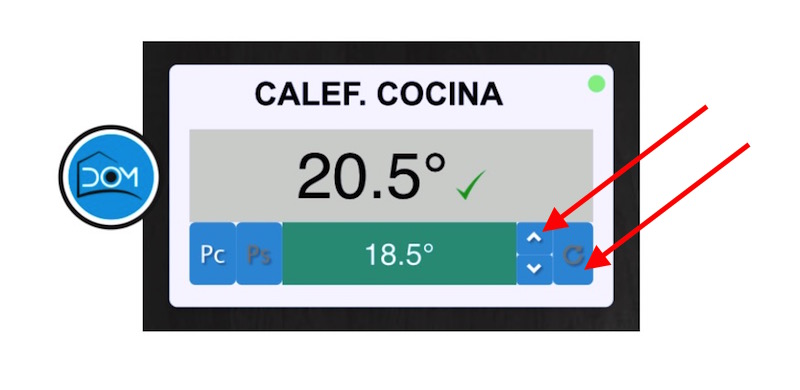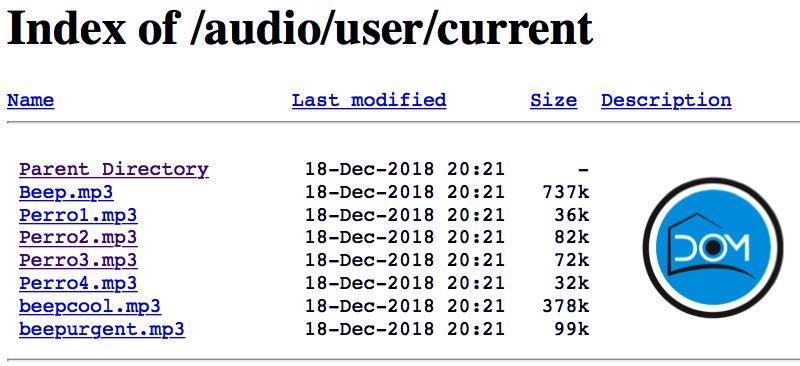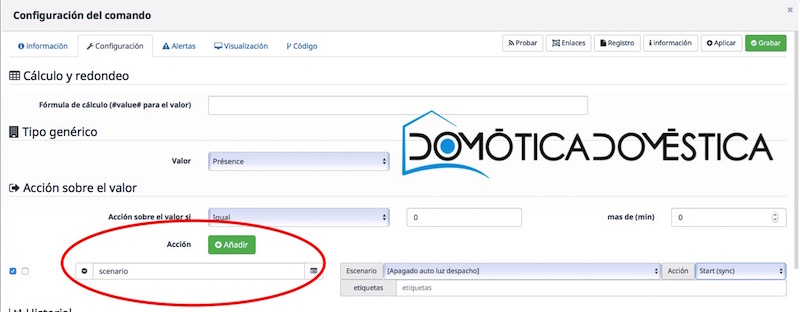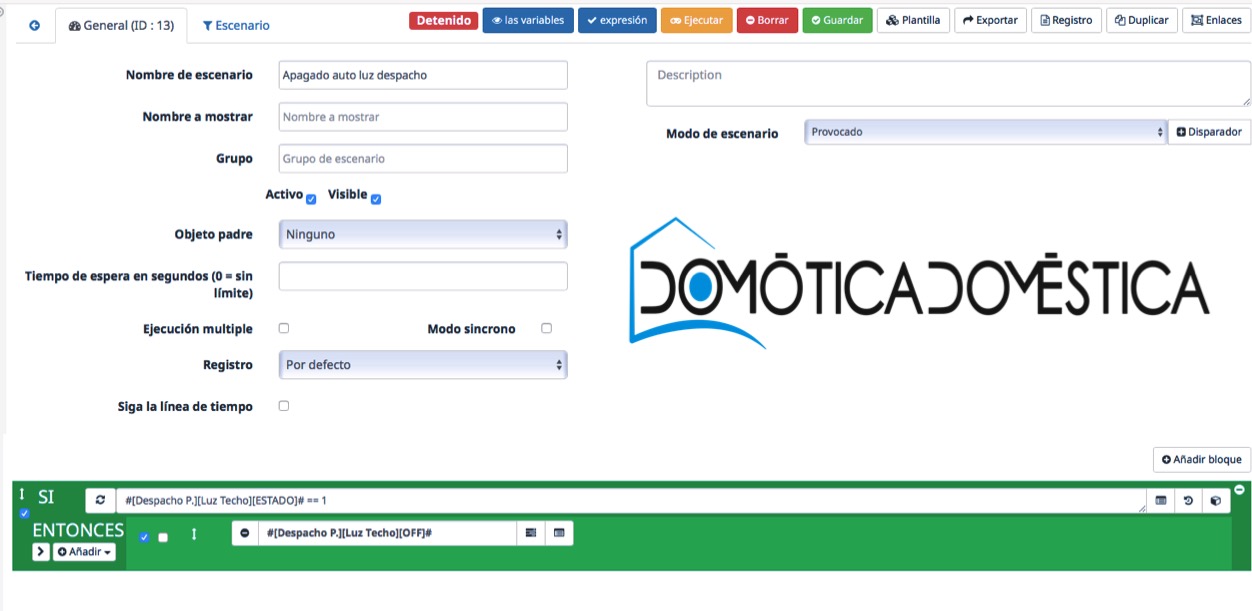Cuando un usuario llega a Jeedom, es frecuente que lo haga habiendo sido antes usuario de otra solución domótica, en cuyo caso la programación de escenas por bloques puede parecerle compleja al principio.
En realidad, sólo es cuestión de acostumbrarse y lo que está claro es que el motor de escenas de Jeedom es potentísimo y permite hacer prácticamente cualquier cosa. Tengo que reconocer que mi mentor en estas lides es nuestro amigo @Bull y así todo es más fácil viniendo de eedomus 
Pero no todo requiere escenas y hay automatizaciones básicas que se pueden conseguir de forma más sencilla mediante “acciones sobre valores”, que es lo que voy a intentar explicar en este nuevo post.
¿Qué son las acciones sobre valores?
Son acciones que se ejecutan automáticamente cuando un periférico determinado de tu instalación está en un estado concreto.
Ejemplo: En Jeedom, puedo hacer que una luz se apague automáticamente al cabo de un tiempo X mediante una acción sobre un valor, sin necesidad de crear una escena.
Está claro que una escena es mucho más versátil que una acción sobre un valor, entre otras cosas porque admite multitud de condicionantes, pero una acción sobre un valor puede ser muy útil en casos concretos, como el que he citado de apagar una luz automáticamente al cabo de un tiempo, por ejemplo.
Pero hay muchos más casos en los que estas acciones sobre valores pueden resultar interesantes, incluso más que escenas. Se me ocurre por ejemplo para el riego automático…
¿Cómo se crean las acciones sobre valores?
Vamos a poner que queremos hacer justo lo que comentaba en el punto anterior, es decir apagar una luz automáticamente cuando lleve encendida 10 minutos.
En nuestro Dashboard de Jeedom, localizaremos primero el periférico sobre el que queramos actuar. En mi caso se trata de una luz de techo. Después haremos clic en el enlace que nos llevará a la ventana de configuración de ese periférico.

Una vez en la ventana de configuración del periférico, nos iremos a la pestaña “Comandos” o “Ordenes”. El nombre de esta pestaña varía en función del tipo de periférico. En mi caso se trata de un periférico Edisio y no Z-Wave, por lo que se habla de “Órdenes” y no de “Comandos”.

En la pestaña “Comandos” o “Órdenes” buscaremos el que se corresponde con el estado del periférico, y pincharemos en la rueda dentada situada a su derecha.

A continuación, en la nueva ventana que se acaba de abrir, nos iremos a la pestaña “Configuración”.

Y ya en la pestaña “Configuración”, nos iremos al apartado denominado “Acción sobre el valor”.

En la casilla “Acción sobre el valor si“, elegiremos la opción por defecto, es decir “Igual“.
En la siguiente casilla pondremos “1“, que es el valor correspondiente a encendido.
Y en la casilla “más de (min)” pondremos “10“, dado que queremos que la luz se apague automáticamente cuando lleve más de 10 minutos encendida.
Después pulsaremos en el botón verde “Añadir” y seleccionaremos la luz a apagar con el valor OFF.
No nos olvidaremos de guardar los cambios, en la esquina superior derecha de la ventana.
Ya está, sólo nos queda probar y comprobar que nuestra luz se apaga automáticamente cuando lleva más de 10 minutos encendida, y lo hemos conseguido sin recurrir a ninguna escena.
¿Y si quiero que la luz no se apague si hay alguien?
Está claro que esto lo podríamos hacer con una escena, pero este post trata de las acciones sobre valores…
Y también se puede hacer de esta manera… siempre y cuando tengamos un sensor de movimiento en la misma habitación.
Vamos a olvidar la acción sobre el valor del punto anterior, y si la hemos implementado como he explicado, la eliminaremos.
A continuación nos iremos a la ventana de configuración de nuestro sensor de movimiento, y más concretamente a Comandos/Estado presencia/Rueda dentada/Configuración (tal y como lo he explicado en el punto anterior, exactamente igual sólo que en el periférico sensor de movimiento).

En la casilla “Acción sobre el valor si“, elegiremos la opción por defecto, es decir “Igual“.
En la siguiente casilla pondremos “0“, que es el valor correspondiente a ningún movimiento.
Y en la casilla “más de (min)” pondremos “0“, porque queremos que la luz se apague en cuanto el sensor detecte que no hay nadie en la habitación.
Después pulsaremos en el botón verde “Añadir” y seleccionaremos la luz a apagar con el valor OFF.
No nos olvidaremos de guardar los cambios, en la esquina superior derecha de la ventana.
Ya está, sólo nos queda probar y comprobar que nuestra luz se apaga automáticamente en cuanto el sensor de movimiento detecta que no hay nadie en la habitación. Por consiguiente, la luz se quedará encendida mientras haya alguien en la habitación.
Algunos dirán que de esta forma estaremos enviando órdenes de apagado de la luz constantemente si no hay nadie en la habitación, la luz esté encendida o no. Y tendrán razón. No es un problema en la práctica, aunque si queremos afinar un poco más nuestra automatización, podemos hacerlo como explico en el siguiente apartado.
¿Se pueden combinar acciones sobre valores y escenas?
¡¡¡La respuesta es sí!!! Y es que Jeedom es una maravilla por todas las opciones que ofrece.
Volvamos a nuestro ejemplo: queremos que nuestra luz se apague cuando no haya nadie en la habitación, pero no queremos estar mandando órdenes de apagado constantemente para no sobrecargar el controlador, sino únicamente cuando la luz esté encendida.
Podemos hacer eso combinando nuestra acción sobre valor con una pequeña y sencilla escena. Fíjate primero en la siguiente captura:
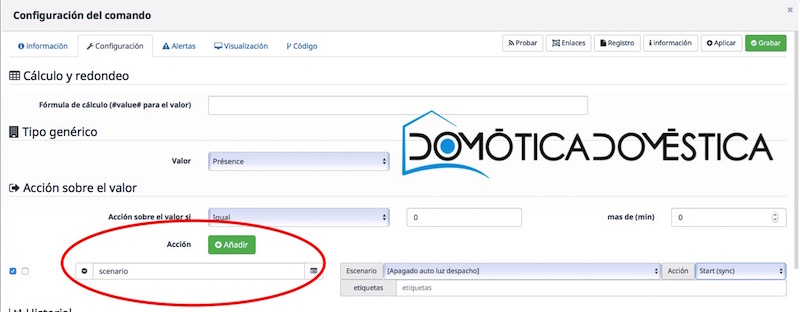
Al pulsar en el botón verde “Añadir”, en vez de elegir un periférico de tu instalación, escribe “scenario”. Como por arte de magia aparecerán unas nuevas casillas que te permitirán elegir una de tus escenas con la posibilidad de ejecutarla (y otras opciones).
Como puedes ver en la imagen, yo ejecuto desde ahí una escena llamada “Apagado auto despacho”. Si te preguntas cómo es esta escena, puedes verla en la siguiente imagen:
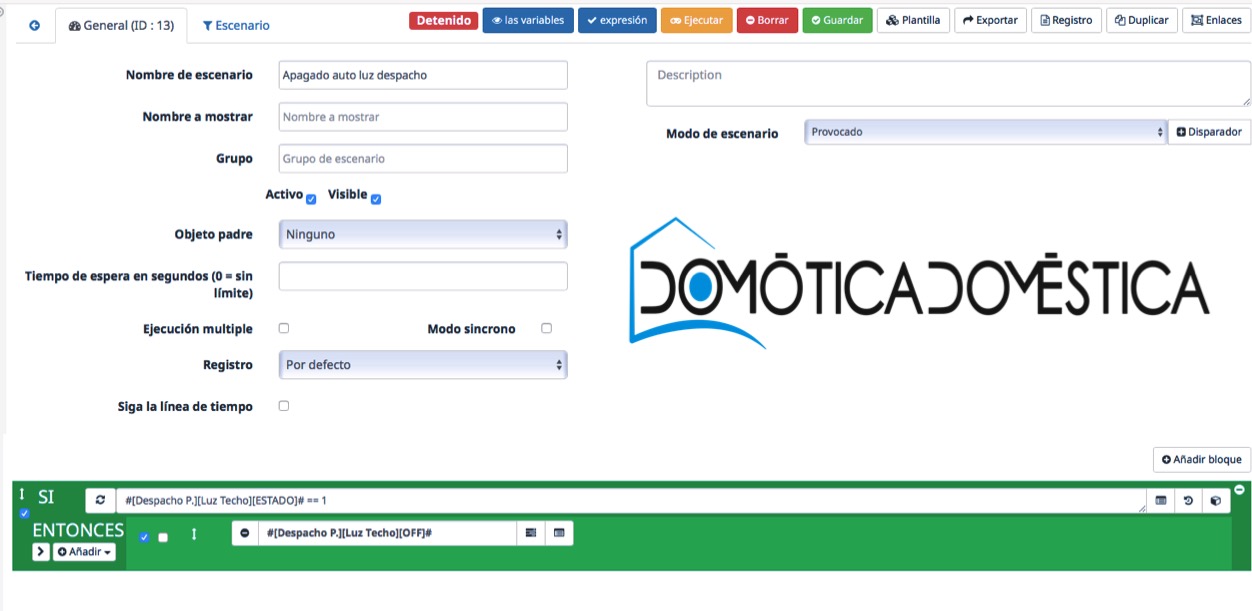
Esta escena lo único que hace es comprobar si la luz está encendida, y si lo está, la apaga. Pero como no tiene disparador, sólo se ejecuta cuando se lo digo, en este caso a través de la acción sobre el valor anterior.
Conclusiones
El motor de escenas de Jeedom es una auténtica maravilla por las inmensas posibilidades que ofrece. Pero Jeedom también pone a nuestra disposición las acciones sobre valores, que son muy sencillas de implementar, y muy prácticas en casos concretos.
Y si ya combinamos acciones sobre valores con escenas, ¡el universo de la domótica es nuestro!
El post Las acciones sobre valores en Jeedom aparece primero en Domótica Doméstica.